原标题:”TP-Link TL-WR700N无线路由器设置上网方法”的相关教程资料分享。- 【WiFi之家网】编辑整理。

TP-Link TL-WR700N迷你型无线路由器的安装和上网设置方法;TP-Link TL-WR700N迷你无线路由器,目前有3个版本,分别是V1、V2、V3;其中V1和V2版本在设置上是完全一致的,但V3在设置上与V1、V2有所不同。所以,在进行设置之前,请先在路由器底部的标签上,查看你的TL-WR700N的版本号,如下图所示:

另外,TP-Link TL-WR700N迷你型无线路由器上,有“AP:接入点模式”、“Router:无线路由模式”、“Repeater:中继吗模式”、“Bridge:桥接模式”、“Client:客户端模式”这几种上网方式。不同的模式适用于不同的网络环境,用户在设置的时候主要的就是模式的选择,下面进行详细的介绍。
“Router:无线路由模式”
TL-WR700N迷你型无线路由器在“Router:无线路由模式”下,就相当于一台普通的无线路由器,适合用在办理了宽带业务后使用。例如用户找宽带运营商办理了宽带业务,用来连接宽带线路,实现共享上网。

详细设置方法请搜索本站文章:
TP-Link TL-WR700N V1-V2迷你型无线路由器Router模式设置
TP-Link TL-WR700N V3迷你型无线路由器Router模式设置
“AP:接入点模式”
TL-WR700N迷你型无线路由器工作在“AP:接入点模式”时,相当于一台“无线交换机”,可以把有线网络转换成无线Wi-Fi网络。
例如在办公室,公司没有提供无线WiFi,但是有网线可以上网;那么只需要把TL-WR700N配置为“AP:接入点模式”,就可以把原来的有线网络转换为无线WiFi网络了。

详细设置方法请搜索本站文章:
TP-Link TL-WR700N V1-V2迷你路由器AP模式设置
TP-Link TL-WR700N V3迷你路由器AP模式设置
“Repeater:中继模式”
TL-WR700N迷你型无线路由器工作在“Repeater:中继模式”时,主要的作用是用来中继(放大)无线WiFi信号的,TL-WR700N自己并不提供无线信号的。
例如你在客厅放了一台无线路由器,但是由于距离和阻挡的因素,导致你在卧室接收不到无线信号;这时候可以把TL-WR700N配置为“Repeater:中继模式”,TL-WR700N路由器可以放大原来路由器上的无线WiFi信号,让你在卧室也能接收到信号。

详细设置方法请搜索本站文章:
TP-Link TL-WR700N V1-V2迷你型路由器无线中继设置
TP-Link TL-WR700N V3迷你型路由器无线中继设置
“Bridge:桥接模式”
TL-WR700N迷你型无线路由器工作在“Bridge:桥接模式”时,主要作用也是用来扩展无线网络的信号;该模式下TL-WR700N是先介绍到原来的无线信号,然后自己在发射一个无线信号出去,也就是最后有2个无线WiFi信号
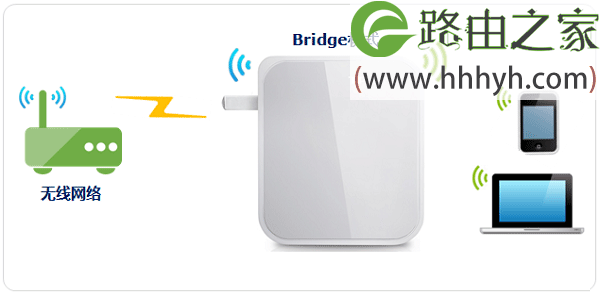
详细设置方法请搜索本站文章:
TP-Link TL-WR700N迷你无线路由器Bridge模式设置
TP-Link TL-WR700N V3迷你无线路由器Bridge模式设置
“Client:客户端模式”
TL-WR700N迷你型无线路由器工作在“Client:客户端模式”时,相当于一块无线网卡,用来接收原来无线路由器上的无线信号,但是接收后并不发送无线信号了,但是可以用网线连接到TL-WR700N上网。
例如:用户家里有一台无线路由器,有一台台式计算机;台式机也想接收无线WiFi信号上网;这时候可以把TL-WR700N设置为“Client:客户端模式”,然后用网线连接台式电脑和TL-WR700N路由器,之后台式电脑就可以上网了。
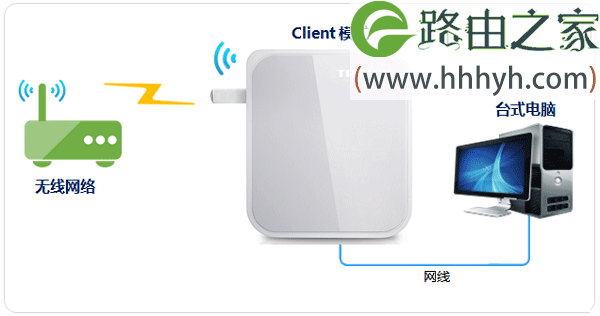
详细设置方法请搜索本站文章:
TP-Link TL-WR700N V1-V2路由器Client模式设置
TP-Link TL-WR700N V3.0路由器Client模式设置
工作模式介绍
Router(路由模式):接入宽带线路,为局域网无线终端提供无线接入,共享宽带上网。
AP(接入点模式):将有线转换为无线,提供无线热点,当作“无线交换机”使用。
Repeater(中继模式):中继放大已有的无线信号,从而扩大无线覆盖范围。
Client(客户端模式):相当于无线网卡,连接已有的无线网络,有线连接在Mini路由器下的电脑可以接入网络
Bridge(桥接模式):通过无线方式将两个无线网络连接,合并为同一个局域网。
以上就是关于“TP-Link TL-WR700N无线路由器设置上网方法”的教程!
原创文章,作者:路由器,如若转载,请注明出处:https://www.224m.com/68688.html

